Office 365 - DirSync Setup
Auch wenn es im Internet und auf der Office 365 Plattform schon die ein oder andere "Schrittweise" Installationsanleitung und sogar Videos gibt, möchte ich die Einrichtung bei Net at Work hier mit zusätzlichen Informationen öffentlich stellen. Auf der Seite Office 365 DirSync haben Sie ja schon gesehen, dass jeder Active Directory Benutzer von Net at Work auch in Office 365 als Identität (aber ohne Kennwort) hinterlegt ist. Dies ist die Aufgabe des Verzeichnisabgleich, den Office 365 kostenfrei mit anbietet. für die einfache Anmeldung ist aber Office 365 ADFS erforderlich.
Es gibt immer mal wieder eine
neue Version des "DirSync"
http://social.technet.microsoft.com/wiki/contents/articles/18429.microsoft-azure-active-directory-sync-tool-version-release-history.aspx
Ab und an ein Update ist also mit einzuplanen.
Diese Information ist als Archiv vorhanden aber nicht mehr aktuell. Nutzen Sie das Programm ADSync
Voraussetzungen
Ehe Sie den Verzeichnisabgleich installieren, müssen Sie ein paar Voraussetzungen erfüllen:
- Lokales Active Directory im
2003 Native Mode
Die lokale Domäne und Forest müssen im Windows 2003 Native Mode installiert sein. Es darf also keine Windows 2000 oder NT4 Domaincontroller mehr geben und Sie müssen die Betriebsart hochgestuft haben. - Exchange 2010 SP2 Schema
Wenn Sie eine Koexistenz mit Exchange (Hybrid) nutzen wollen, dann muss das Schema schon mit Exchange 2010 SP2 (oder höher) erweitert worden sein. - Cleanup
Es gibt einige Dinge, die DirSync nicht mag, z.B. doppelte UPNs, Sonderzeichen in SAMACCOUNTNAMEN etc. Diese sollten Sie alle entsprechend gerade ziehen. (Siehe auch O365Check) - Server
Der DirSync Server muss Mitglied der Domäne sein. Der DirSync-Prozess darf nicht mit dem ADFS-Prozess auf der gleichen Windows Instanz laufen. Seit der Version 6553.0002 kann er auch auf einem DC installiert werden. Das ist für kleine Firmen, die auf ADFS verzichten und das Kennwort synchronisieren, eine interessante Option..
Beachten Sie zusätzlich auch Office 365:DirSyncCheck
Der DirSync ist erforderlich, wenn Sie die Anwender per ADFS anmelden lassen wollen. Dennoch sagen alle Quelle, das Sie zuerst ADFS installieren sollten. Technisch gibt es aber keinen Zwang.
Wer mag kann den "DirSync
Server" natürlich auch in Azure laufen lassen.
Allerdings muss man dann das HausLan per VPN
nach Azure erweitern.
Deploy Office 365 Directory Synchronization in
Microsoft Azure
http://technet.microsoft.com/en-us/library/dn635310(v=office.15).aspx
- Synchronisieren Ihrer
Verzeichnisse
http://technet.microsoft.com/de-de/library/jj151771
Domäne aktivieren
Ehe Sie mit der Installation starten, müssen Sie die Domäne in Office 365 erst einmal für den Verzeichnisabgleich "aktivieren". Diese Änderung hat weitreichende Folgen. Sie können die später durch den Verzeichnisabgleich hinzu gekommenen Benutzer nicht über die Office 365 Verwaltungskonsole steuern.
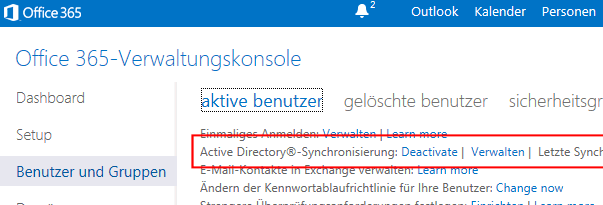
Sie könne natürlich schon die Installation fortsetzen, auch wenn die Domäne noch nicht aktiviert ist. Das habe ich natürlich auch gemacht. Der DirSync-Prozess vermeldet das natürlich im Eventlog als Fehler.
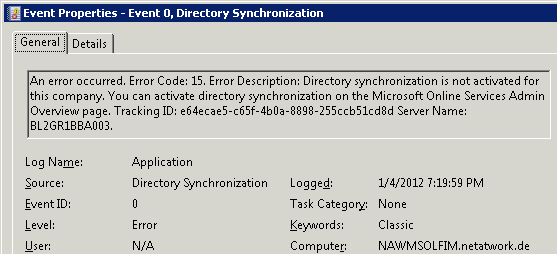
Es geht nichts kaputt aber schneller geht es deswegen auch nicht.
DirSync Dienstkonto anlegen
Der DirSync-Prozess auf ihrem lokalen Server muss sich natürlich gegen Office 365 authentifizieren. Der später gestartete Assistent fragt sich nach Anmeldedaten und wenn Sie hier das Administratorkonto anlegen, dann wird dieses auch für den DirSync genutzt. Wenn Sie dann aber später das Kennwort des Konto ändern, bricht dies den DirSync.
Ich empfehle daher ein eigenes
Office 365 Konto, welches ein normales Office
365 Admin-Konto und dessen Kennwort schön
komplex ist aber nicht geändert werden muss.
Das Kennwort darf aber nicht länger als 16
Zeichen sein.
Per Default müssen Office 365 Konten regelmäßig ihr Kennwort ändern. Das ist für ein Dienstkonto natürlich nicht sinnvoll: Das geht aktuell nicht über die Weboberfläche, sondern per PowerShell. Starten Sie dazu die Azure-AD PowerShell und führen Sie folgende Befehle aus.
# Verbindung mit Azure AD herstellen
Connect-MsolService
# Anzeige aller User mit NeverExpire
Get-MSOLUser | where {$_.PasswordNeverExpires}
# Benutzer ändern
Set-MsolUser `
-UserPrincipalName svc.DirSync@tenantname.microsoftonline.com `
-PasswordNeverExpires $true
- Set an individual User's
password to never expire
https://support.office.com/en-us/article/Set-an-individual-User-s-password-to-never-expire-f493e3af-e1d8-4668-9211-230c245a0466 - Set-MsolUser
https://msdn.microsoft.com/en-us/library/azure/dn194136.aspx - Microsoft Online
Services-Anmeldeinformationen
http://technet.microsoft.com/de-de/library/jj151770.aspx - Verwalten von Azure
AD-Benutzern
https://msdn.microsoft.com/de-de/library/azure/Dn919674.aspx
DirSync installieren
Der DirSync für Office 365 ist ein ganz normaler Download, der unter folgender URL zu erreichen ist.
Windows Azure Active
Directory Sync tool – 64 bit
http://go.microsoft.com/fwlink/?LinkID=278924
(183MB)
https://bposast.vo.msecnd.net/DirSync/6198.0037/amd64/DirSync-de.exe
Stellen Sie sicher, dass auch die aktuelle Version
nutzen:
http://social.technet.microsoft.com/wiki/contents/articles/18429.microsoft-azure-active-directory-sync-tool-version-release-history.aspx
Hinweis
Die DirSync-Software gibt es in mehreren
Sprachen. Die Sprache des Browsers bestimmt, in
welcher Sprache ihnen das Office 365
Admin-Portal angeboten wird und welchen Download
sie dann bekommen.
Achtung: Installieren Sie den DirSync Prozess NICHT auf dem ADFS-Server und bitte auch nur einmal im Netzwerk.
Der Link ist aber auch im Office 365 Portal zu erhalten. Unter "Benutzer" müssen Sie einfach die Verwaltung anwählen:
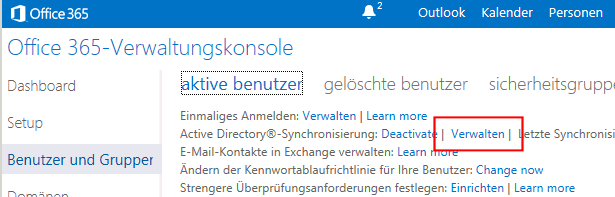
Und dann findet sich unter Punkt 4 gleiche der Download.

Die Installation selbst ist wieder unspektakulär. Nervig ist nur, wenn eine bereits installiert Version für ein Update zu "Alt" ist. Das betrifft all die, die schon 2012 einen DirSync eingerichtet haben und mit dem Wechsel auf Exchange 2013 (W15) auch mal den DirSync aktualisieren wollen. Dann begrüßt sie sehr früh folgendes Bild:

In dem Fall müssen sie die alte Version erst deinstallieren und dann die neue Version installieren.
Kleine Info am Rande: Die Deinstallation der alten 2012er Version hat wirklich alle Komponenten (auch SQL etc.) sauber entfernt.
Per Default installiert sich das DirSync Tool nach "C:\Program Files\Windows Azure Active Directory Sync"

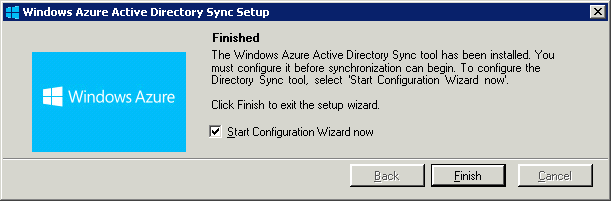
- Installieren oder
Aktualisieren des
Verzeichnissynchronisierungstools
http://technet.microsoft.com/de-de/library/jj151800.aspx - Aktualisieren des
Verzeichnissynchronisierungstools
auf einem anderen Computer
http://technet.microsoft.com/de-de/library/jj151800.aspx#BKMK_InstallDirSyncToolDiffComputer
DirSync konfigurieren
Achtung
Wenn Sie den DirSync auf Windows 2008 mit
aktiviertem "User Account Control" nicht direkt
nach dem Setup sondern später ausführen, dann müssen Sie das Programm "als Administrator"
starten. Ansonsten fehlen dem Administrator die
Berechtigungen auf lokale Schlüssel zu
schreiben.

Achtung:
Der Assistent legt lokal ein Active Directory
Konto (MSOL_AD*) an. Dieses darf nicht
verschoben werden:
Quelle:
http://technet.microsoft.com/de-de/library/jj151771
- Der obligatorische
Willkommensschirm

- Office 365 Anmeldung
Diese Daten werden später auch für die Synchronisation mit Office 365 genutzt. Das ist idealerweise ein Dienstkonto in der Cloud, also z.B. DirSync@msxfaq.onmicrosoft.com mit einem Kennwort, welches nicht abläuft.

- Active Directory
Anmeldedaten
Diese Daten werden genutzt um in ihrem Forest ein Dienstkonto anzulegen und entsprechende zu berechtigen.

- Exchange Hybrid Mode
Normalerweise ist der DirSync "OneWay"
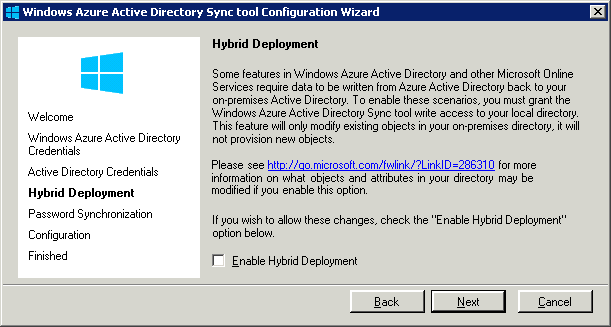
- Password Hash Sync
Diese Funktion gab es in 2012 noch nicht.
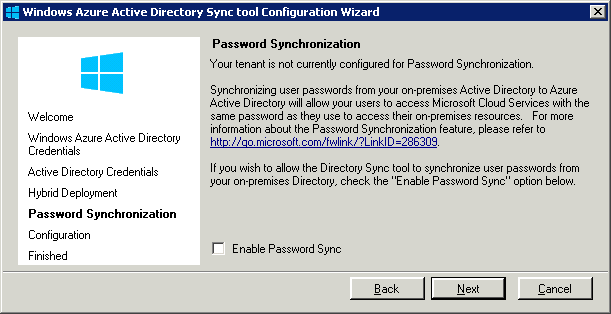
Bei dem Abgleich der Kennworte werden die Kennworts nicht als Klartext in die Cloud übertragen, sondern es werden einfach die Hashwerte kopiert. Damit könnten Sie den Anwendern einen Zugang auch ohne ADFS erlauben. Aber technisch könnte man nun mit den Hashwerten und Rainbow-Tabellen auch schnell ein Kennwort finden, was den gleichen Hashwert ergibt. Der Kennwort-Sync passiert alle 5 Minuten. - Konfiguration
Nun werden die Einstellungen "angewendet"
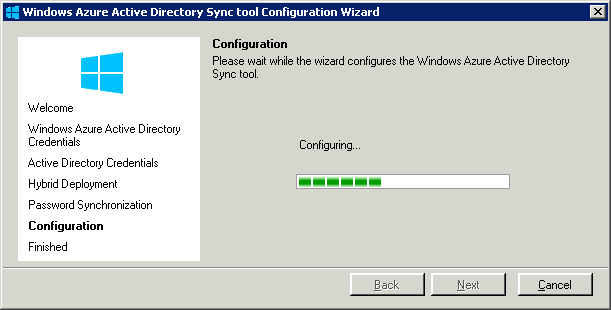
- Sofort synchronisieren ? -
besser nicht..
.. zumindest wenn Sie vielleicht noch Filter setzen wollen, um nicht ALLE Benutzer, Dienstkonten, Gruppen etc. in die Cloud zu übertragen.

In der Regel funktioniert der Assistent problemlos. Wenn Sie im Active Directory nach "MSOL" suchen, dann finden Sie das Dienstkonto, welches durch den Assistenten angelegt wurde:

In diese Richtung ist also keine Gefahr, da hier das Dienstkonto automatisch erstellt wurde. Sie finden aber sicher noch Artikel, in denen das Dienstkonto den festen Namen MSOL_AD_SYNC hat. Das war früher so. Mittlerweile wird das Benutzerkonto "zufällig" vergeben.
Ich würde mir natürlich wünschen, wenn der Assistent auch in der Cloud ein Dienstkonto anlegen würde, was speziell und nur für den Verzeichnisabgleich genutzt werden kann. Nicht auszudenken, wenn ein Proxy-Admin eine SSL-Inspection aktiviert und damit Zugriff auf das Office 365 Kennwort dieses Accounts erhalten kann und dann die Office 365 Umgebung unbemerkt verwalten könnte. Das kann noch besser werden.
Filter einrichten
Wenn Sie dem DirSync keinen Einhalt gebieten, dann synchronisiert er sehr viele Objekte aus dem lokalen Active Directory in die Cloud und oftmals mehr als sie vielleicht zulassen wollen. Ich denke nicht dass Microsoft das absichtlich macht. Wer z.B. Gruppen und Benutzer aus dem Active Directory auch für Berechtigungen in SharePoint verwenden will, muss diese natürlich in die Cloud replizieren, auch wenn Sie keine Bedeutung für Exchange haben. Ein Filter auf Objekte mit "(mail=*)" wäre hier unpassend. Aber andererseits dürften die meisten Firmen lokal Benutzer und Gruppen haben, die in der Cloud nicht gebraucht werden und damit die Liste dort nur überflüssig aufblähen würde. Schließlich müssen sie vielleicht die Objekte in der Cloud per Browser verwalten. Filtern ist also angebracht.
Achtung
Auch wenn die EinstellMöglichkeiten sehr umfangreich ist, so darf Sie aus Lizenzgründen
nur für den Abgleich mit Office 365 genutzt
werden. An einigen Stellen sind Extension-DLLS
(fest) hinterlegt und sie können nie sicher
sein, dass eine neuere Version beim Update alle
manuellen Anpassungen mit nimmt.
Dennoch "erlaubt" Microsoft mittlerweile auch offiziell die Filterung von Einträgen auf Basis von OUs, Domäne und Attributen auf dem Benutzer. Nicht erlaubt sind z.B.: Änderungen der Connector-Konfiguration oder Insbesondere der Zeitplanung.
- Configure filtering für directory synchronization
http://technet.microsoft.com/en-us/library/jj710171.aspx
Aber die Filterung ist genau das, was uns sowieso vorschwebt.
Der DirSync basiert auf dem "Forefront Identity Manager", vormals MIIS und die GUI zu Verwaltung wurde auch mit installiert.
C:\Program Files\Windows Azure Active Directory Sync\SYNCBUS\Synchronization Service\UIShell\miisclient.exe
Sollten Sie folgende Meldung sehen, dann müssen Sie sich einfach einmal abmelden und wieder anmelden.
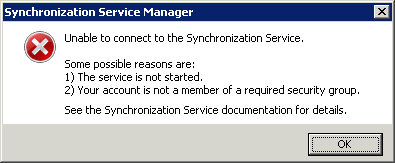
Dazu müssen Sie wissen, dass die Installation von FIM auch einige lokale Gruppen werden, über die innerhalb von FIM und SQL Berechtigungen gesteuert werden. Eine davon ist die Gruppe "FIMSycnAdministratoren". der der in der Regel der Installationsbenutzer schon aufgenommen wurde:

Diese Rechte greifen aber nicht sofort, sondern erst nach einer Anmeldung. Weitere Informationen zu den Gruppen und deren Verwendung finden Sie unter "Using Forefront Identity Manager 2010 R2 - using Security Groups", (http://technet.microsoft.com/en-us/library/jj590183(v=ws.10).aspx). Danach sehen Sie den normalen MISS-Client.
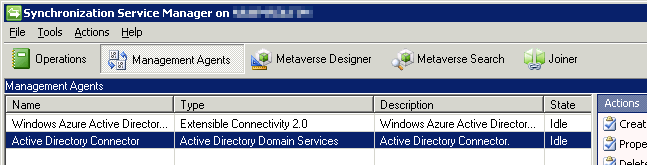
Wählen Sie dann "Management Agents" aus um die beiden Connectoren (Einmal zum Active Directory und einmal zu Office 365) zu sehen. Klicken Sie dann "doppelt" auf "Active Directory Connector" um dessen Konfiguration zu kontrollieren und ggfls. anzupassen. Der Connector hat Links elf (11) Bereiche, von denen aber nur eine Teilmenge überhaupt angefasst werden sollte. Interessant ist primär der "Connection Filter", über den Sie z.B. beim Benutzern und Gruppen Regeln definieren können, so dass die Objekte nicht berücksichtigt werden.

Microsoft hat hier selbst schon umfangreiche Filter addiert. Das Bild zeigt den Filter für Objekte des Typ "User". Jede der 15 Zeile ist "ODER"-verknüpft. Die Regel 6 zeigt zwei Filter die undverknüpft sind. Microsoft unterstützt die Filterung nach Domain, OU oder Userattribut
Organizational-unit (OU)–based:
You can use this filtering type to manage the
properties of the SourceAD Management Agent in
the Directory Synchronization tool. This
filtering type enables you to select which OUs
are allowed to synchronize to the cloud.
Domain-based: You can use this filtering type to
manage the properties of the SourceAD Management
Agent in the directory synchronization tool.
This type enables you to select which domains
are allowed to synchronize to the cloud
User-attribute–based: You can use this filtering
method to specify attribute-based filters für User objects. This enables you to control which
objects should not be synchronized to the cloud.
Quelle:
http://technet.microsoft.com/en-us/library/jj710171.aspx
Da man heute nie genau sicher sein, kann, wo Objekte einmal liegen und ich meine OU-Struktur sicher nicht auf Office 365 ausrichten will, nutze ich fast immer den Weg über ein Benutzerattribut. Wenn Sie also die Benutzer ausschließen wollen, die z.B. keine Mailadresse haben, dann addieren Sie eine neue Filterregel:
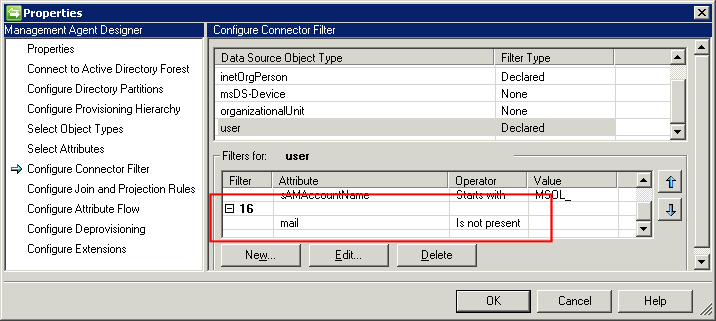
Microsoft selbst beschreibt auf http://technet.microsoft.com/en-us/library/jj710171.aspx den Einsatz eines Exchange Custom Attribute (z.B. extensionAttrtibute15), welches Sie dann im Rahmen des Provisoining eben mit einem Wert setzen müssen, auf den die Filtern. Da ein Filter auch "negiert" sein kann, haben Sie alle Option. Das extensionAttrtibute15 ist ihnen vielleicht noch aus Zeiten von Exchange 5.5 -> 2000/2003 Migrationen bekannt. Hier wurde es mit dem Wert "NTDSNOMATCH" genutzt, um den ADC zu steuern, der das Exchange 5.5 Verzeichnis mit dem AD abgeglichen hat.
Wer jedoch eine relativ statische OU-Struktur hat, kann auch diese dazu hernehmen:

Das ist meist einfacher, da individuelle Properties nicht immer gesetzt werden.
- Configure filtering für directory synchronization
http://technet.microsoft.com/en-us/library/jj710171.aspx - Using Forefront Identity
Manager 2010 R2 - using Security
Groups
http://technet.microsoft.com/en-us/library/jj590183(v=ws.10).aspx
Synchronisation starten
Anfangs musste man als Administrator noch den MIIS-Admin verwenden, um einen DirSync zu forcieren. Das ist mittlerweile nicht mehr erforderlich. Es gibt eine PowerShell dafür, die auf dem DirSync Server ausgeführt werden kann.
Import-Module DirSync Start-OnlineCoexistenceSync
- Synchronize your directories
http://technet.microsoft.com/en-us/library/jj151771.aspx#BKMK_SynchronizeDirectories
Nur der Vollständigkeit habe ich den "alten" weg hier noch nicht entfernt. Wenn Sie den DirSync für die Einstellung von Filtern nicht sofort gestartet haben, dann können Sie direkt im MIISClient den Sync starten und auch kontrollieren. Zuerst exportieren wir das Active Directory in die FIM-Datenbank. Aus Sicht von FIM ist das ein Import, indem Sie auf "Management Agents" erst den Connector auswählen und dann ein RUN starten.
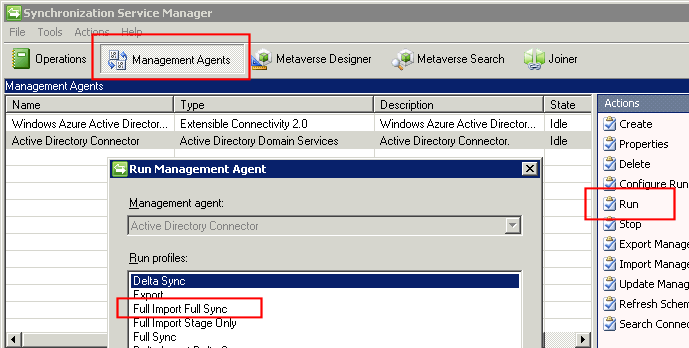
Danach müssen Sie auf dem Azure Connector einmal einen "Full Import Full Sync" starten und danach einen "Export". Über den MIIS Client sehen sie unter "Operations", welche Tasks wann gelaufen sind und welche Änderungen durchgeführt wurden:

Der komplette Prozess eines Synchronisation kann natürlich auch automatisch angestoßen werden.
Das Standardintervall für den
Abgleich des alten DirSync ist 3h. Mit
AADConnect hat Microsoft die Zeit auf 30Min
reduziert.
Werden Änderungen im lokalen AD durchgeführt,
kann das Standardintervall zu lange sein. Ein
manuell angestoßener DirSync überträgt die Änderungen zeitnah. Es sollte aber nicht zur
Regel werden, nun alle paar Minuten einen Sync
zu triggern.
Starten Sie dazu:
# Folgende PSC1-Datei startet eine PowerShell mit geladenen br> C:\Program Files\Microsoft Online Directory Sync\DirSyncConfigShell.PSC1 # Starten des Sync Start-OnlineCoexistenceSync
Das Commandlet stößt den Sync nur an und kommt dann sofort wieder zurück.
Die DirSync PowerShell hat noch ein paar andere Commandlets, die Sie aber in der Regel nicht brauchen
PS C:\> Get-Command -Module Coexistence-Configuration | ft commandtype,name -AutoSize
CommandType Name
----------- ----
Cmdlet Disable-MSOnlineRichCoexistence
Cmdlet Enable-MSOnlineRichCoexistence
Cmdlet Get-CoexistenceConfiguration
Cmdlet Set-CoexistenceConfiguration
Cmdlet Start-OnlineCoexistenceSync
Cmdlet Update-MSOLDirSyncNetworkProxySetting
- Synchronize your directories
http://technet.microsoft.com/en-us/library/jj151771.aspx
DirSync überwachen
Eigentlich läuft FIM als "BlackBox" ziemlich problemlos. Der DirSync bei Net at Work ist seit Anfang 2012 aktiv und abgesehen von Windows Updates "merkt" man die VM gar nicht. erst im Sep 2013 habe ich durch das Update von Office 365 auf Wave15 (Exchange 2013) auch den DirSync auf die aktuelle Version gehoben. Wobei das nicht einmal zwingend erforderlich war.
Wer keine Kennworte mit FIM repliziert wird ein Ausfall des FIM erst dann erkennen, wenn neue Anwender nicht in der Cloud sichtbar werden oder Mitgliedschaften von Gruppen auseinander laufen. für viele Probleme bekommen Sie als Office 365 Admin aber sowieso schon "Mails" von dem Office 365 Service.
Ansonsten können Sie natürlich auch das lokale Eventlog überwachen.


Zudem ist eine Kontrolle der Dienste sehr einfach möglich:

Und natürlich gibt es auch den MIIS-Client, in dem Sie Details ansehen können. Siehe dazu auch Office 365 DirSync Detail
Auch in der Office 365 Webverwaltung wird angezeigt, wann der letzte Abgleich verfolgt ist.
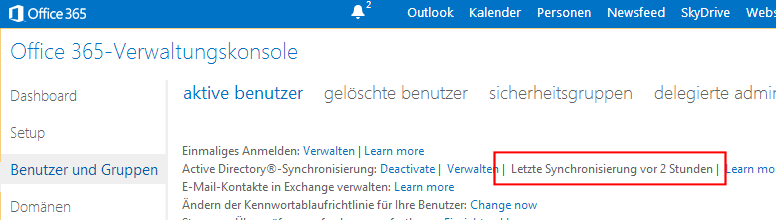
Wenn hier eine Dauer >3h steht, dann sollten Sie ihren DirSync-Server auf die Finger schauen. Dier neue AADConect repliziert sogar alle 30 Min per Default.
- DirSync with Password Hash Sync: Troubleshooting
http://office365tipoftheday.com/2013/11/30/DirSync-with-password-sync-troubleshooting/
Weitere Links
- ADSync:Sonderfälle
-
Synchronizing your directory
with Office 365 is easy
https://blogs.office.com/2014/04/15/synchronizing-your-directory-with-office-365-is-easy/ -
The Directory Sync tool can now
be installed on a Domain
Controller!
http://blogs.technet.com/b/uspartner_ts2team/archive/2013/11/07/the-directory-sync-tool-can-now-be-installed-on-a-domain-controller.aspx - Using Forefront Identity
Manager 2010 R2 - using Security
Groups
http://technet.microsoft.com/en-us/library/jj590183(v=ws.10).aspx - Active Directory
synchronization: Roadmap
http://onlinehelp.microsoft.com/en-us/office365-enterprises/ff652543.aspx - Office 365 DirSync (x64)
Installation Walkthrough
http://mikecrowley.wordpress.com/2011/11/21/office-365-DirSync-x64-installation-walkthrough/ - Office 365 and Delays
Enabling Directory
Synchronization
http://blogs.technet.com/b/msukucc/archive/2011/10/24/office-365-and-delays-enabling-directory-synchronization.aspx - Directory Synchronization
tool 64-bit support
http://community.office365.com/en-us/w/sso/555.aspx - Synchronize your directories
http://onlinehelp.microsoft.com/en-us/Office365-enterprises/ff652557.aspx - Prepare für directory
synchronization
http://onlinehelp.microsoft.com/en-us/Office365-enterprises/ff652544.aspx - Install the Microsoft Online
Services Directory
Synchronization tool
http://onlinehelp.microsoft.com/en-us/Office365-enterprises/ff652545.aspx - Manage directory
synchronization
http://onlinehelp.microsoft.com/en-us/Office365-enterprises/ff652533.aspx - Verify directory
synchronization
http://onlinehelp.microsoft.com/en-us/Office365-enterprises/ff652541.aspx - Activate synced Users
http://onlinehelp.microsoft.com/en-us/Office365-enterprises/ff637588.aspx - Directory Synchronization
tool 64-bit support
http://community.office365.com/en-us/w/sso/555.aspx - DirSync–Tool jetzt auch in
64 Bit
https://msmvps.com/blogs/wstein/archive/2011/11/18/DirSync-tool-jetzt-auch-in-64-bit.aspx - Office 365 Service Accounts–How
do I stop DirSync from breaking
every 90 days…
http://blogs.technet.com/b/neiljohn/archive/2011/09/05/office-365-service-accounts-how-do-i-stop-DirSync-from-breaking-every-90-days.aspx - Install the Microsoft Online Services
Directory Synchronization tool
http://onlinehelp.microsoft.com/en-us/Office365-enterprises/ff652545.aspx - Active Directory synchronization: Roadmap
http://onlinehelp.microsoft.com/en-us/Office365-enterprises/ff652543.aspx - Password Hash Sync is now
available
http://blogs.technet.com/b/educloud/archive/2013/06/03/new-azure-active-directory-sync-tool-with-password-sync-is-now-available.aspx - Hoe zit dat nu met Office
365, DirSync en de UPN?
(Niederländisch)
http://jetzemellema.blogspot.de/2014/01/hoe-zit-dat-nu-met-office-365-DirSync.html?spref=tw















